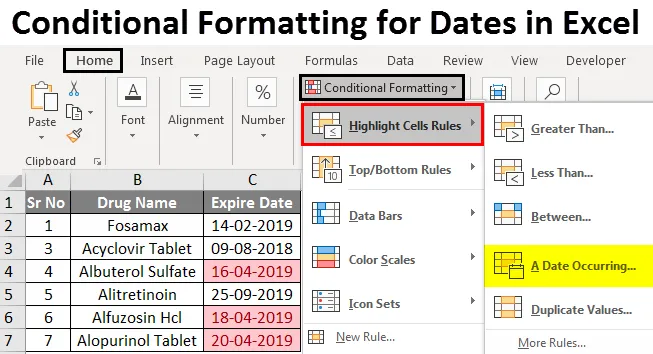
Kuupäevade tingimuslik vormindamine Excelis ( sisukord)
- Kuupäevade tingimuslik vormindamine Excelis
- Kuidas kasutada kuupäevades tingimuslikku vormindamist Excelis?
Kuupäevade tingimuslik vormindamine Excelis
Exceli kuupäevade tingimuslik vormindamine tähendab, et see vormindab konkreetsed andmed vastavalt teie seatud kriteeriumidele. Siin räägime kuupäevade vormindamisest, et saaksime konkreetses vormingus soovitud kuupäevad esile tõsta / vormindada. Valitud kuupäevad, st tänased kuupäevad, pühapäeva, nädalavahetuste ja palju muud.
Suuresti saame siin valida juba olemas olevad reeglid või luua oma reegli ja seada soovitud tingimused soovitud andmete leidmiseks / vormindamiseks. Vaatame teed tingliku vormindamise juurde.
Samm 1
- Kõigepealt peame valima andmed, mille peame vormindama.
Samm: 2
- Klõpsake menüüribal nuppu Kodu ja seejärel alltoodud ekraanipildil oleval tingimuselisel vormindamisel.
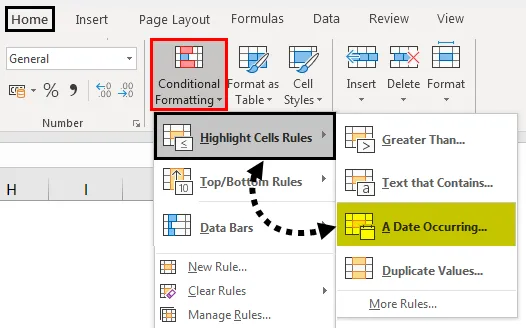
- Ülaltoodud ekraanipildilt näeme tingimusvormingu jaoks saadaolevaid valikuid, klõpsates tööriistaribal tingimusvormingut.
- Nüüd on meil palju võimalusi, kuid siin peame kuupäevade vormindamiseks kasutama.
Samm: 3
- Ekraanipildist näeme, et lahtri reeglite esiletõstmise kategoorias on saadaval alamvalik Kuupäev ilmub, klõpsates sama allpool asuvat kasti, kuvatakse teile mõned valikud konkreetsete kuupäevade esiletõstmiseks.
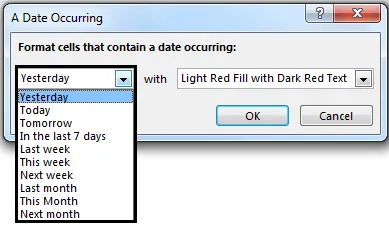
- Siin on meil võimalus tõsta esile kuupäev eilsest järgmise kuuni ja meil on ka sisseehitatud valik, kuidas me tahame neid kuupäevi esile tõsta. Nagu teksti värv ja lahter, on ka mõned fikseeritud valikud. Vaadake saadaolevate võimaluste leidmiseks palun järgmist pilti.
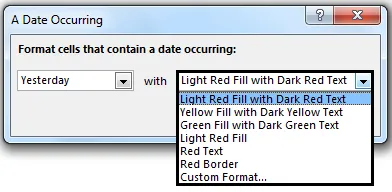
- Nagu näete, on ka kohandatud vormingu võimalus, mida veel vajame. Nii et saame vormindada vajaliku kuupäeva soovitud värvi ja palju muu abil, siis klõpsake lihtsalt nuppu OK ja meil on meie vormindatud kuupäevad.
Kuidas kasutada kuupäevades tingimuslikku vormindamist Excelis?
Nagu ülaltoodud näidetes nägime, võib kuupäevade tingimuslikku vormingut kasutada sellistes olukordades nagu Leitud duplikaatide kuupäevad, tuues nädala nõutavad kuupäevad esile, näiteks valemi koostamise abil võime esile tõsta esmaspäeva, pühapäeva või mõne muu nädalapäev.
Sisseehitatud valikuid kasutades saame esile tõsta eilsed kuupäevad, tänasest järgmise kuuni või kui sisseehitatud valik pole meie jaoks kasutatav, saame luua oma reeglid ja vormindada andmed vastavalt soovile, kasutades valemeid nagu nädalapäev, täna, kuupäev, nüüd ja paljud teised.
Selle kuupäevade Exceli malli tingimusliku vormindamise saate alla laadida siit - kuupäevade tingimusvormingu Exceli mallNäide nr 1 - tõstke esile järgmise nädala kuupäevad
Selle näite jaoks näeme põhinäidet, kus tuuakse lihtsalt välja eelmise nädala kuupäevad.
Oletame, et meil on andmed uimastite kohta selle aegumiskuupäevadega järgmiselt.
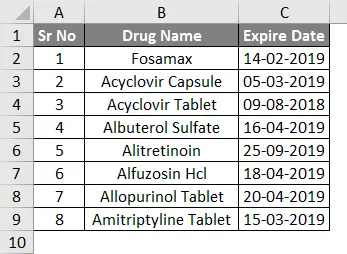
- Nüüd valime kõik kuupäevad ja läheme kodumenüüst tingimusliku vormindamise tööriista ja valige A kuupäev, mis toimub .
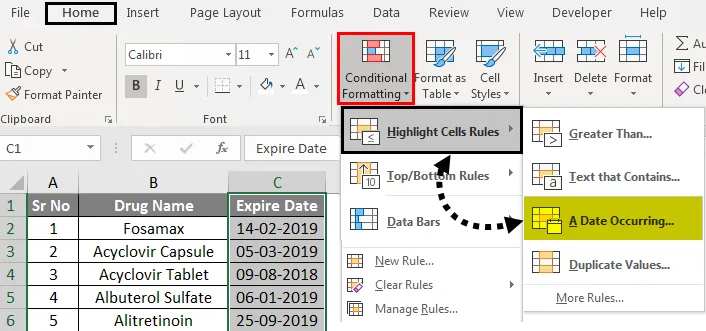
- Kuna soovime järgmise nädala kuupäevi, valisime valiku “ Järgmine nädal” ja vormindamiseks valisime “ Helepunane täitus tumepunase tekstiga”
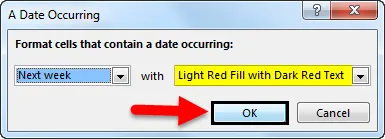
- Nagu allolevast ekraanipildist näeme, on kaks ravimit, mille kõlblikkusaeg on järgmine nädal ja mis on esile tõstetud helepunase täidisega ja tumepunase tekstiga vastavalt vajadusele.
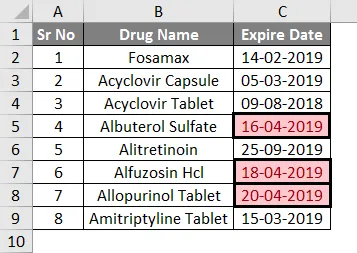
Samamoodi saame teha sama, et sisseehitatud valikutest esile tuua eilsest järgmise kuuni kuupäevad.
Näide 2 - nädalavahetuste tähtpäevade esiletõstmine
Selle näite jaoks peame uurima uute reeglite koostamist, kuna nädalavahetuse kuupäevade esiletõstmiseks pole sisseehitatud võimalust. Oletame, et meil on andmed uimastite kohta nende kõlblikkusajaga järgmiselt.
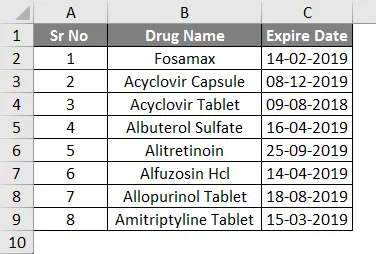
- Kuna siin pole nädalavahetuste esiletõstmiseks sisseehitatud võimalust. Niisiis, peame kehtestama reegli, mis määratleb nädalavahetuse etteantud kuupäevadest ning seejärel vormindab ja rõhutab nädalavahetusi.
- Esiteks vajame siin valemit, et kindlaks teha nädalavahetuse kuupäevad antud kuupäevadest, saame kasutada valemit = nädalapäev
- Loogika, mida saame selle valemi puhul kasutada, on = nädalapäev (seerianumber, (tagasitulekutüüp))
- Siin on meil järjekorranumber C2 kuni C9, tagastamise väärtus on veerus nr 2,
- Selle valemi loogika on see, et toome välja kuupäeva, mille nädalapäev on suurem kui 5.
- Seega on valem = nädalapäev (C2, 2)> 5
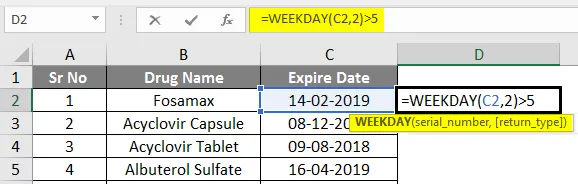
- Väljund on toodud allpool.
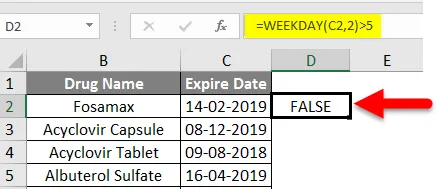
- Korrake samme, valige kuupäeva lahtrid C2 kuni C9 ja klõpsake nüüd Tingimuslik vormindamine .
- Klõpsake valikul Uus reegel.
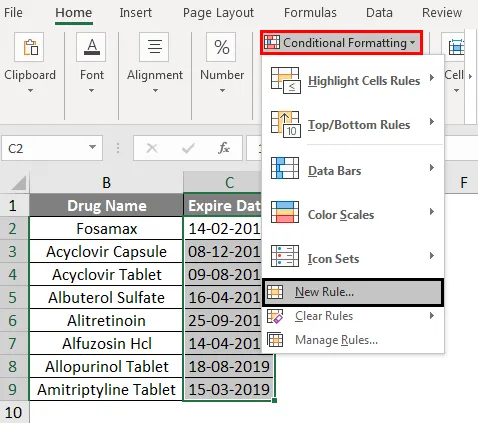
- Vormindatava lahtri määramiseks valige suvand Kasutage valemit
- Sisestage nüüd meie valem = nädalapäev (C2, 2)> 5
- Seejärel valige vorming, klõpsates vormindamise nuppu.
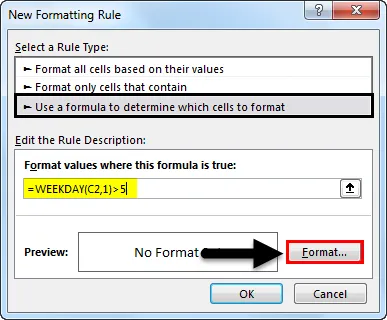
- Avaneb kast “ Format Cells ” ja võime täita kõik soovitud värvid.
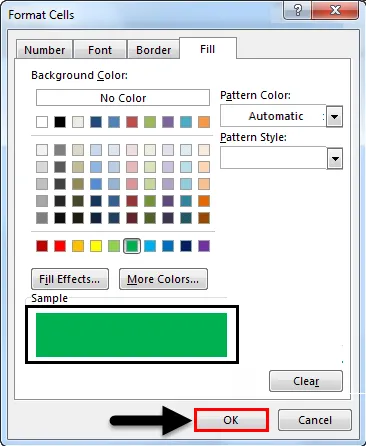
- Siin on valitud roheline värv, klõpsates nuppu OK, kuvatakse nädalavahetuse kuupäevad rohelise täidisena vastavalt allolevale pildile.
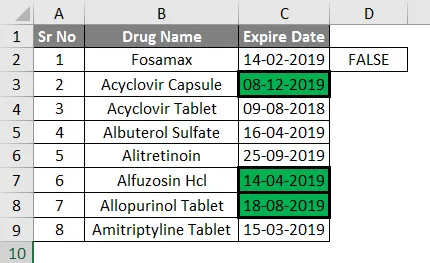
- Tulemuste põhjal võib öelda, et kolm aegumiskuupäeva on nädalavahetustel.
Näide nr 3 - tõstke esile tänased kuupäevad
Oletame nüüd, et meil on selle näite andmed allpool oleva pildi järgi

- Siinkohal tahame esile tõsta kuupäevi, mis on just möödas täna (kuupäev: 09.04.2019), seega tõstetakse esile kuupäevad, mis on enne 09. aprilli 2019.
- Seega pole meil selle toimingu jaoks ühtegi sisseehitatud võimalust.
- Siin saame selle toimingu teha, kasutades funktsiooni = KOHE ()
Sammud on järgmised:
- Valige veerust aegumiskuupäevad .
- Klõpsake tingimuslikku vormindamist ja nuppu Uus reegel .
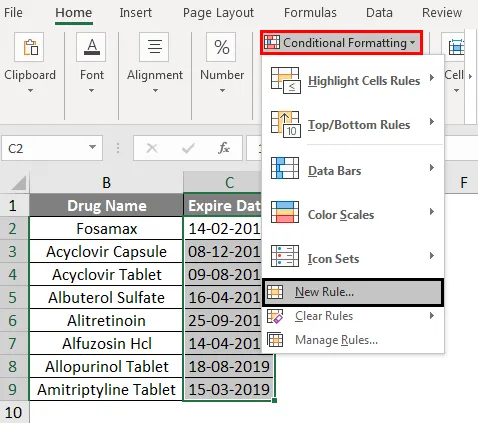
- Avaneb kast, kus valige reegli tüüp Vorminda ainult lahtrid, mis sisaldavad.
- Reegli kirjelduses valige esimesse lahtrisse lahtri väärtus ja teise lahtrisse Vähem kui lahtrisse ja sisestage kolmandasse lahtrisse funktsioon = KOHE () .
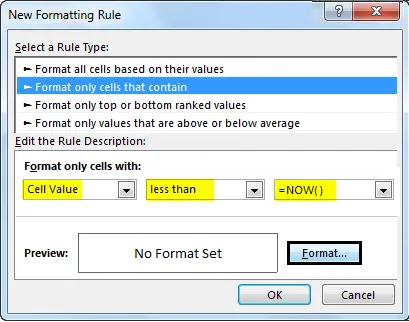
- Nüüd klõpsake vormingut ja valige värvivorming vastavalt valikule ja oleme valmis
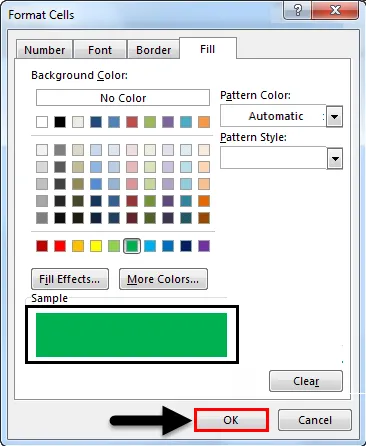
- Näiteks oleme siin kasutanud rohelist värvi.
- Ja klõpsake nuppu OK.
Alloleva pildi järgi näeme, et minevikus olevad kuupäevad on nüüd vormitud rohelise värviga. 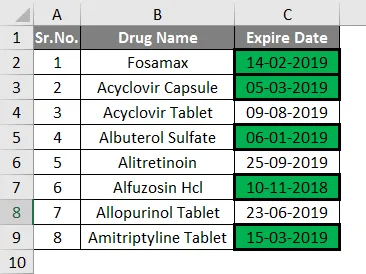
- Võite arvata, et seda on käsitsi teha väga lihtne, kuid kui meil on suuremaid andmeid, on see väga kasulik ja ka seda saab kasutada väga suures mahus.
Kuupäevade tingimusliku vormindamise kohta Excelis meelde tuletavad asjad
- Selle tingimusliku vormindamise rakendamiseks tuleb asju meeles pidada
- Enne vormindamise rakendamist peame valima veerud, mille jaoks vormindamist tuleb rakendada
- Uue reegli loomisel tuleks enne loogika kontrollimiseks vormindamist rakendada valemit.
Soovitatavad artiklid
See on juhend kuupäevades tingimuslikuks vormindamiseks Excelis. Siin arutati, kuidas kasutada kuupäevades tingimuslikku vormindamist Excelis koos praktiliste näidete ja allalaaditava Exceli malliga. Võite vaadata ka meie teisi soovitatud artikleid -
- Tingimusliku vormindamise kasutamine Excelis
- Exceli andmeribade juhend
- Kuidas Excelis iga teist rida esile tõsta?
- Kuidas Excelis duplikaate esile tõsta?